Come archiviare tutte le foto su Instagram
Da persona previdente quale sei, vorresti creare una copia di backup delle foto e dei video che hai condiviso su Instagram ma non sai come riuscirci? Ti piacerebbe scaricare sul computer tutte le foto che hai pubblicato sul celebre social network fotografico ma, essendo poco esperto di tecnologia, non sai come fare? Non preoccuparti, oggi ci sono qui io ad aiutarti.
Se vuoi sapere come archiviare tutte le foto su Instagram, dedicami qualche minuto del tuo tempo e leggi quanto ho da proporti: nelle prossime righe, infatti, ti spiegherò come archiviare e salvare le foto di Instagram, procedendo sia da smartphone che da computer. Inoltre, per completezza d'informazione, ti illustrerò anche come compiere altre operazioni che potrebbero esserti utili, ad esempio salvare le foto da Instagram Direct.
Come dici? Non vedi l'ora di scoprire i consigli che ho preparato per te? Allora mettiti bello comodo e metti in pratica le indicazioni che sto per fornirti. A me non resta altro da fare, se non augurarti una buona lettura e, soprattutto, un buon divertimento!
Indice
- Come archiviare le foto su Instagram tutte insieme
- Come salvare tutte le foto di Instagram
- Come salvare le foto da Instagram nella galleria
- Come salvare le foto profilo Instagram
- Come salvare le foto da Instagram direct
- Come salvare le foto da Instagram con la musica
- Come salvare le foto da Instagram senza pubblicarle
Come archiviare le foto su Instagram tutte insieme
Innanzitutto, vediamo insieme come archiviare tutte le foto su Instagram: quest'operazione può essere eseguita da smartphone, tramite l'app del social network per Android (scaricabile anche da store alternativi) e iOS, oppure da computer, impiegando la sua versione Web. Ecco come riuscirci.
Android/iOS
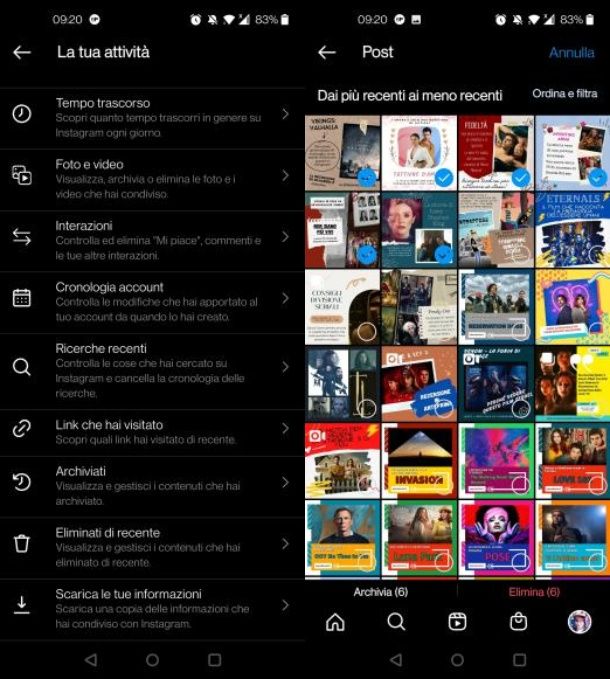
Se vuoi archiviare tutte le foto su Instagram puoi avvalerti dell'apposita funzionalità per l'archiviazione in massa dei contenuti pubblicati; in alternativa, come ti spiegherò più avanti, puoi archiviare manualmente le immagini pubblicate nei post e nelle storie.
Per riuscire in questo intento, devi aver effettuato l'accesso al tuo account tramite l'app di Instagram per smartphone. Dopodiché, per archiviare più foto contemporaneamente, fai tap sulla tua foto profilo, in basso a destra, per recarti, appunto, nella schermata del tuo profilo.
Fatto ciò, premi sul pulsante (≡) e recati nella sezione La tua attività > Foto e video > Post. Adesso, pigia sul tasto Seleziona in alto a destra, apponi il segno di spunta sui contenuti da archiviare e, infine, conferma l'operazione premendo sul pulsante Archivia.
In alternativa, tramite la schermata del tuo profilo, seleziona la singola immagine che vuoi archiviare, premi sull'icona (…) in alto a destra e, nel menu che ti viene mostrato, fai tap sulla voce Archivia. Per accedere alla sezione Archivio, fai tap sull'icona (≡) nella schermata del tuo profilo e premi sulle voci Archivio > Archivio dei Post.
Invece, se vuoi far sì che anche le immagini pubblicate nelle storie vengano archiviate scadute le 24 ore dalla loro pubblicazione, avvia la fotocamera di Instagram, premi sull'icona dell'ingranaggio e, nel menu che ti viene mostrato, fai tap sulla voce Storia per poi impostare su ON la levetta posta in corrispondenza della voce Salva la storia nell'archivio.
In seguito, per vedere le storie archiviate, fai tap sull'icona (≡) situata nel menu in alto sul tuo profilo e seleziona le voci Archivio > Archivio delle storie. Maggiori info qui.
PC
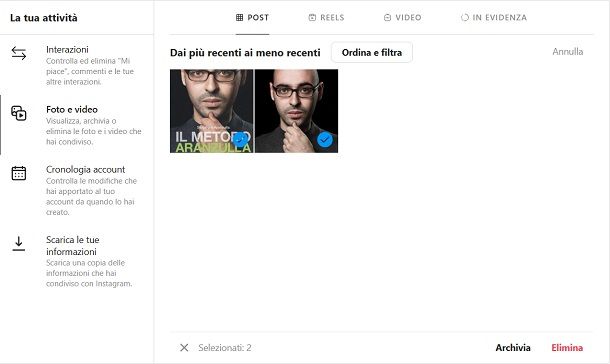
Puoi archiviare le foto su Instagram tutte insieme anche agendo da computer. Per riuscirci, collegati alla versione Web del social network ed effettua il login con il tuo account.
Adesso, fai clic sulla voce Altro nel menu laterale e premi sulla dicitura La tua attività. Recati, quindi, nella sezione Foto e video per vedere lo storico di tutti i contenuti che hai pubblicato.
Fatto ciò, premi sul tasto Seleziona e apponi il segno di spunta sugli elementi da archiviare. Infine, premi sul tasto Archivia per completare l'operazione e archiviare contemporaneamente più foto. Facile, vero?
Come salvare tutte le foto di Instagram
Se vuoi salvare tutte le foto di Instagram, puoi agire tramite l'app di Instagram per Android e iOS o da computer, collegandoti al sito ufficiale del social network. Nelle righe che seguono ti spiego come procedere.
Android/iOS
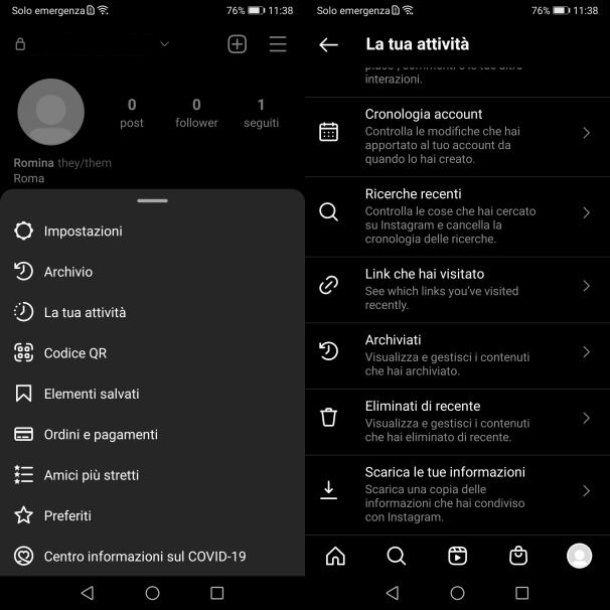
Per agire da smartphone, dopo aver eseguito l'accesso al tuo account, premi sulla tua foto profilo, poi fai tap sul pulsante (☰) e, nel menu visualizzato, pigia sulla dicitura Impostazioni.
Adesso, fai tap sulle voci La tua attività > Scarica le tue informazioni, inserisci nel campo di testo che ti viene indicato l'indirizzo email presso il quale ricevere i dati e premi sul pulsante Richiedi il download.
Per confermare l'operazione, inserisci la password del tuo account e premi sui pulsanti Avanti e Fine. All'email indicata riceverai un link (potrebbero volerci fino fino a 14 giorni) tramite il quale potrai scaricare tutti i contenuti del tuo account.
PC
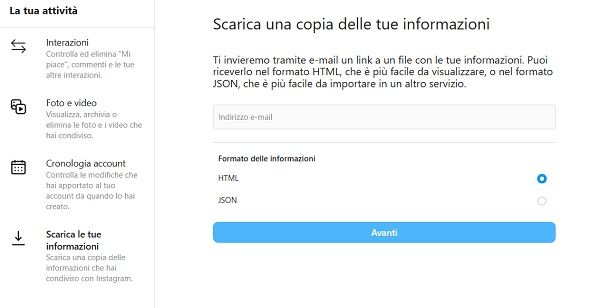
Per agire da computer, effettua il login al tuo profilo dal sito Internet del social network. Premi, quindi, sul tasto Altro, poi sul pulsante La tua attività e, infine, sulla voce Scarica le tue informazioni.
Adesso indica quindi un indirizzo email presso il quale ricevere il file e premi su Avanti; digita la password del tuo account ai fini di conferma e fai clic sul tasto Richiedi il download, per ricevere all'email indicata (potrebbero volerci fino a 14 giorni) un messaggio di posta elettronica contenente un link tramite il quale scaricare tutti i dati e le foto del tuo account.
Per maggiori informazioni su come effettuare questa procedura, leggi la mia guida dedicata all'argomento.
Come salvare le foto da Instagram nella galleria
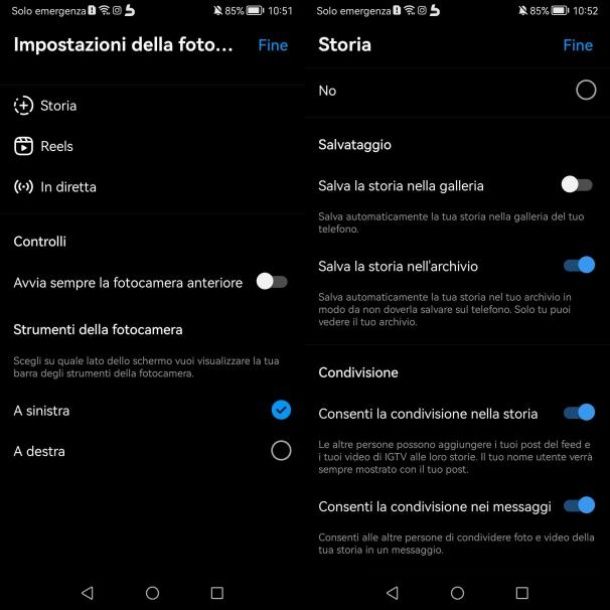
Vuoi sapere come salvare le foto da Instagram nella galleria? Puoi riuscirci facilmente per quanto riguarda le storie, impiegando l'apposita funzionalità dell'app del social network per smartphone.
Quindi, avvia la fotocamera di Instagram, come se stessi per creare una storia, e poi fai tap sull'icona dell'ingranaggio in alto a destra. Fatto ciò, premi sulla voce Storia e, infine, sposta su ON la levetta in corrispondenza della dicitura Salva la storia nella galleria: in questo modo le immagini pubblicate nelle storie verranno automaticamente salvate nella memoria del tuo dispositivo.
Per maggiori informazioni al riguardo, ti suggerisco la lettura del mio tutorial di approfondimento su come salvare foto da Instagram sul cellulare.
Come salvare le foto profilo Instagram
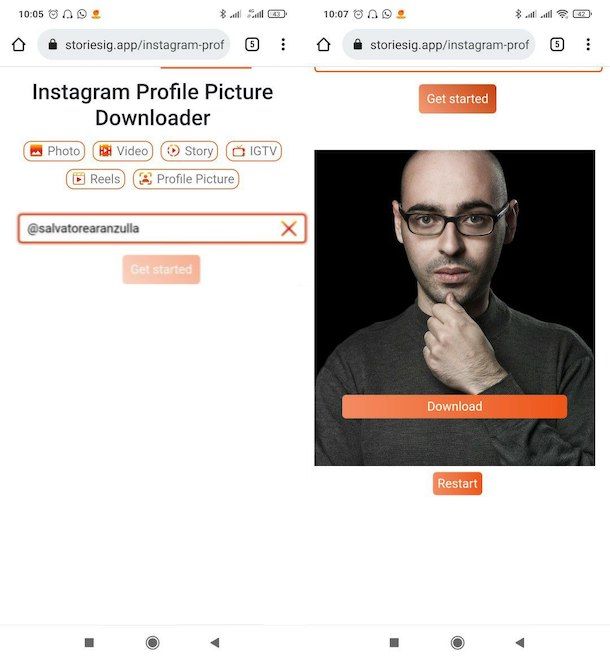
Se vuoi salvare le foto profilo di un utente su Instagram, devi sapere che, un tempo era possibile; adesso, invece, non è più possibile scaricare direttamente dal social network l'immagine del profilo di un utente e, dunque, bisogna ricorrere a soluzioni di terze parti.
Come esempio ti segnalo StoriesIG, un servizio online utilizzabile gratuitamente e senza registrazione per utilizzare Instagram in anonimo, fruibile su tutti i principali browser per smartphone/tablet e computer.
Per utilizzarlo, collegati alla sezione Instagram Profile Picture Downloader del suo sito Web e poi, tramite il motore di ricerca, scrivi il nome utente del profilo di tuo interesse. Attendi, quindi, il risultato della ricerca e premi sul pulsante Download per scaricare l'immagine del profilo.
In caso di dubbi o problemi nell'effettuare le operazioni appena indicate, fai riferimento al mio tutorial in cui ti parlo di come scaricare l'immagine profilo di Instagram.
Come salvare le foto da Instagram direct
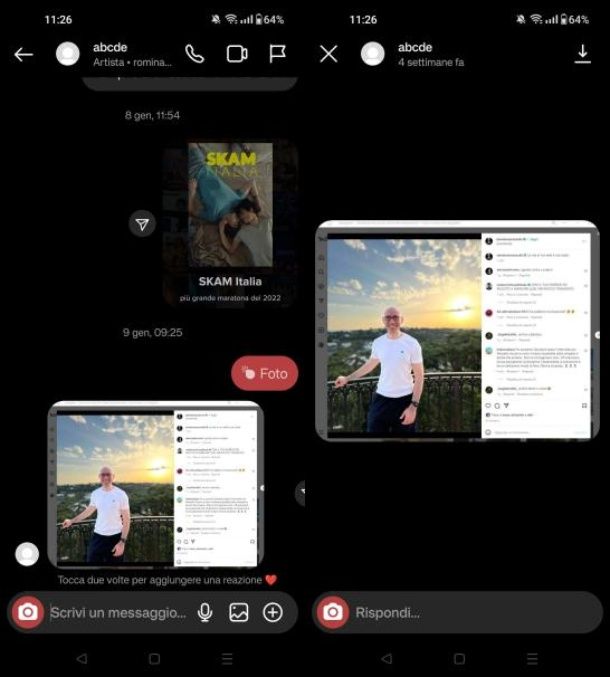
Salvare una foto ricevuta su Instagram Direct è semplicissimo: per riuscirci, è possibile agire tramite l'app del social network per smartphone oppure da computer.
Nel primo caso, avvia l'app di Instagram ed effettua l'accesso al tuo account, dopodiché premi sull'icona del fumetto in alto a destra, per accedere alla sezione relativa ai messaggi privati.
Individua, adesso, la conversazione di tuo interesse, fai tap sulla stessa e poi pigia sull'immagine che vuoi salvare. Infine, premi sull'icona della freccia verso il basso, nel menu che ti viene mostrato, per salvarle l'immagine ricevuta nella memoria del tuo smartphone.
Per procedere da computer, invece, dopo aver individuato la foto tramite la sezione dedicata ai messaggi privati di Instagram (Messaggi), fai clic destro sull'immagine e scegli Salva immagine con nome (o simili) dal menu a tendina. Per maggiori informazioni, leggi il mio tutorial su come salvare foto da Instagram.
Come salvare le foto da Instagram con la musica
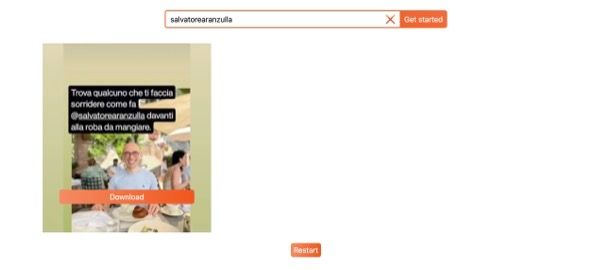
Vorresti sapere come salvare le foto di Instagram con musica? In tal caso devo purtroppo informarti che, attualmente, non è possibile riuscirci impiegando lo strumento di download delle storie del social network, poiché così facendo non si sentirebbe la musica aggiunta tramite l'adesivo Musica.
Per questo motivo, se vuoi riuscire lo stesso in questo intento, devi impiegare soluzioni alternative, come la registrazione dello schermo del tuo dispositivo mentre la storia è in riproduzione. Maggiori info qui.
Oppure, puoi impiegare degli appositi servizi online accessibili da qualsiasi browser per PC, smartphone e tablet, come per esempio Instagram Story Downloader di StoriesIG il quale permette di scaricare una storia di Instagram facilmente, digitando il nome utente della persona di proprio interesse e premendo il tasto Download in corrispondenza del video da ottenere.
Per maggiori informazioni al riguardo, leggi il mio tutorial in cui ti spiego come scaricare storie da Instagram.
Come salvare le foto da Instagram senza pubblicarle
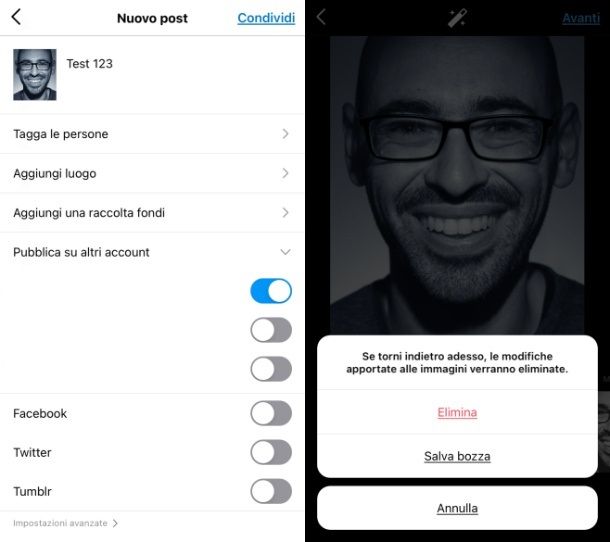
Vuoi sapere se è possibile salvare le foto da Instagram senza pubblicarle? La risposta è affermativa: basta impiegare l'apposita funzionalità del social network dedicata al salvataggio dei contenuti nelle Bozze, disponibile nell'app per smartphone.
Questo strumento, infatti, permette di salvare i post, le storie (ma anche i Reel) non ancora pubblicati in una sezione temporanea per poterli condividere in un secondo momento. Per maggiori informazioni al riguardo ti suggerisco la lettura del mio tutorial di approfondimento su come salvare le bozze su Instagram.

Autore
Salvatore Aranzulla
Salvatore Aranzulla è il blogger e divulgatore informatico più letto in Italia. Noto per aver scoperto delle vulnerabilità nei siti di Google e Microsoft. Collabora con riviste di informatica e cura la rubrica tecnologica del quotidiano Il Messaggero. È il fondatore di Aranzulla.it, uno dei trenta siti più visitati d'Italia, nel quale risponde con semplicità a migliaia di dubbi di tipo informatico. Ha pubblicato per Mondadori e Mondadori Informatica.






